おはこんばんにちは!ノボルです。
Adobe illustratorでブログのサムネを作ってるんだけど、文字を太くする方法ってあるのかな。文字サイズを大きくしちゃうと、全体的に大きくなっちゃうんだよね。
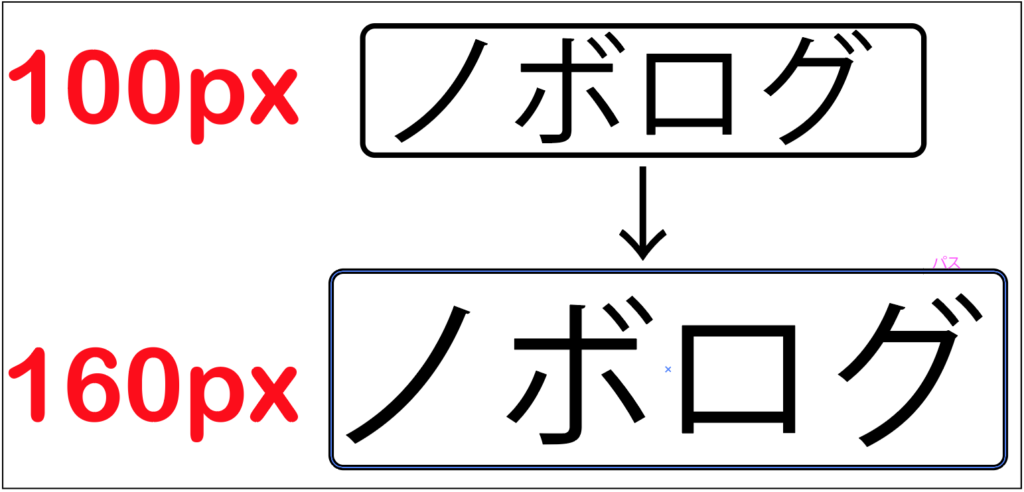
太さだけを変えたいってことだね。そういうことならポチに任せなさい!笑
そこで今回は、Adobe illustratorで文字を太くする方法について画像つきで解説します!今回ご紹介する方法を使えば、大きさ自体は維持したまま文字だけを太くすることができるので、サムネやイラストを作成するときに役立ちますよ。

Adobe illustratorで文字を太くする方法
[文字ツール]で文字を作成する
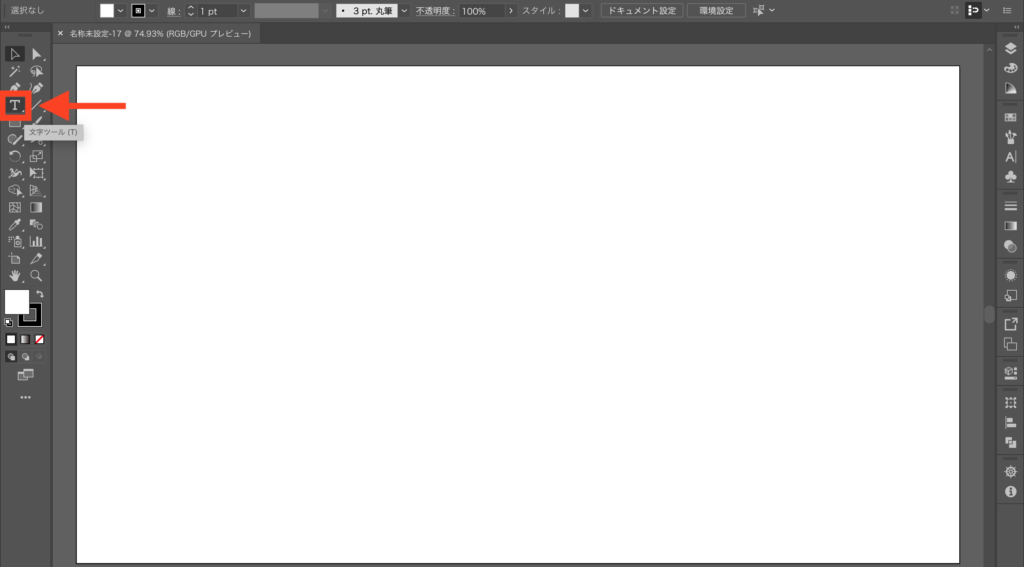
まず、Adobe illustratorを起動し、新規ドキュメントを作成してください。次に[文字ツール]を使って文字を作成しましょう。
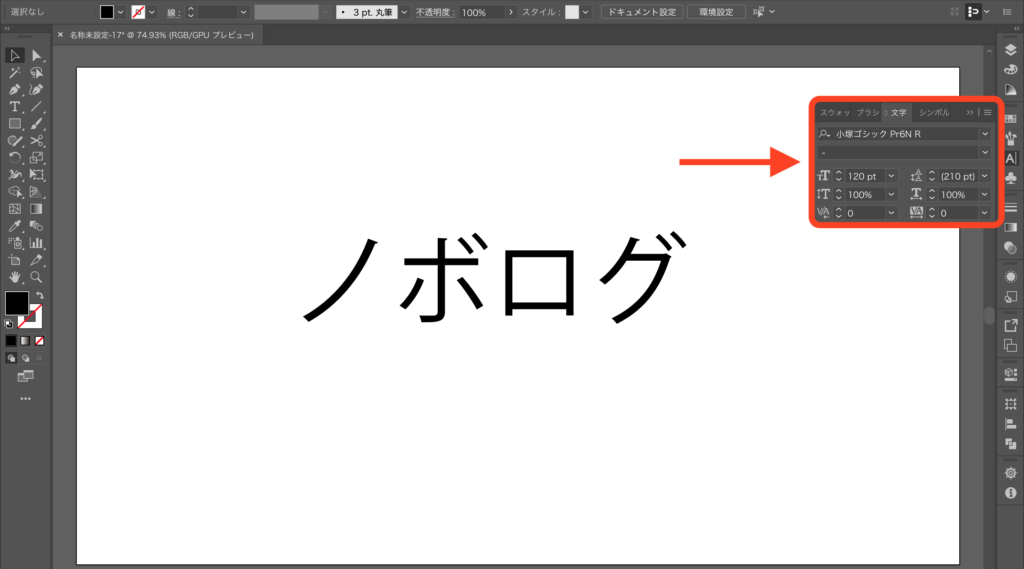
[文字パレット]を使って、文字のフォントや大きさなどをお好きなように変更してください。
文字パネルの開き方
Macでは[Command+T]、Windowsでは[Control+T]で開くことができます。
[パスのオフセット]で文字を太くする

文字を選択&右クリックして、[アウトラインを作成]してください。
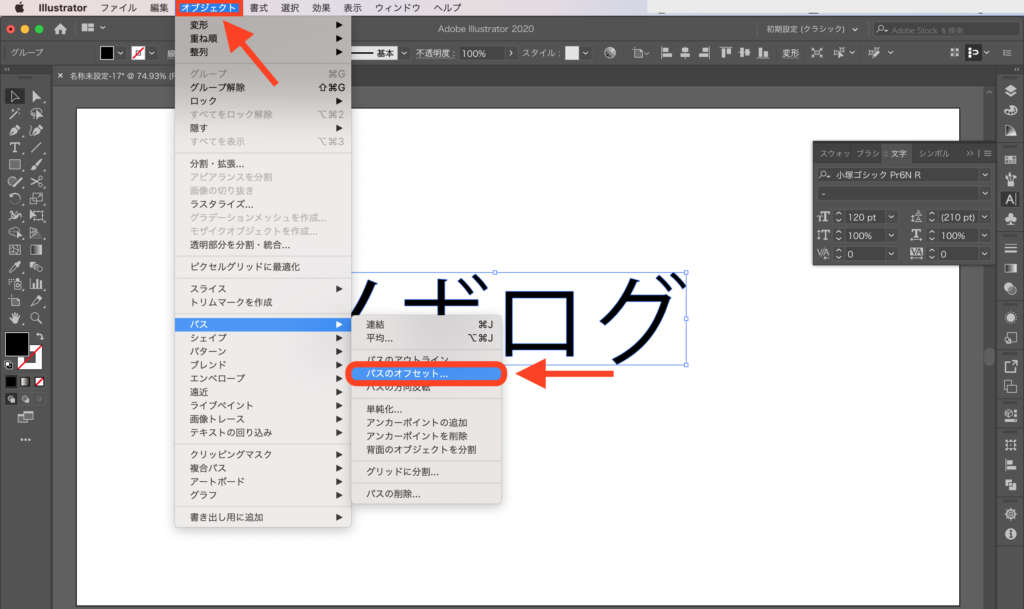
次に、画面上のメニューから、[オブジェクト]→[パスのオフセット]をクリックしてください。
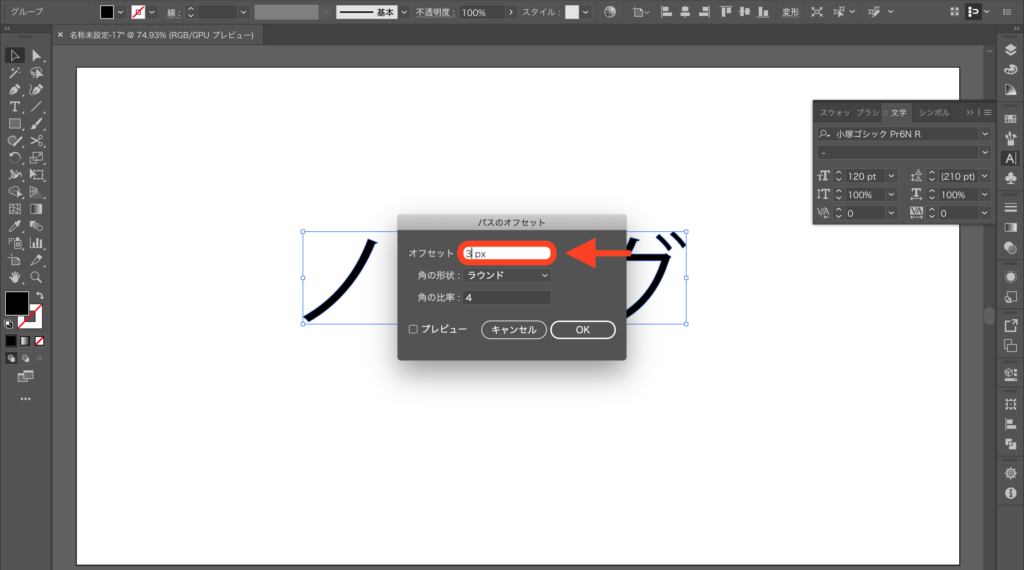
[オフセット]の値を入力し、[OK]を押してください。ここでは、「3px」にしてみます。この値が大きければ大きいほど、文字が太くなります。
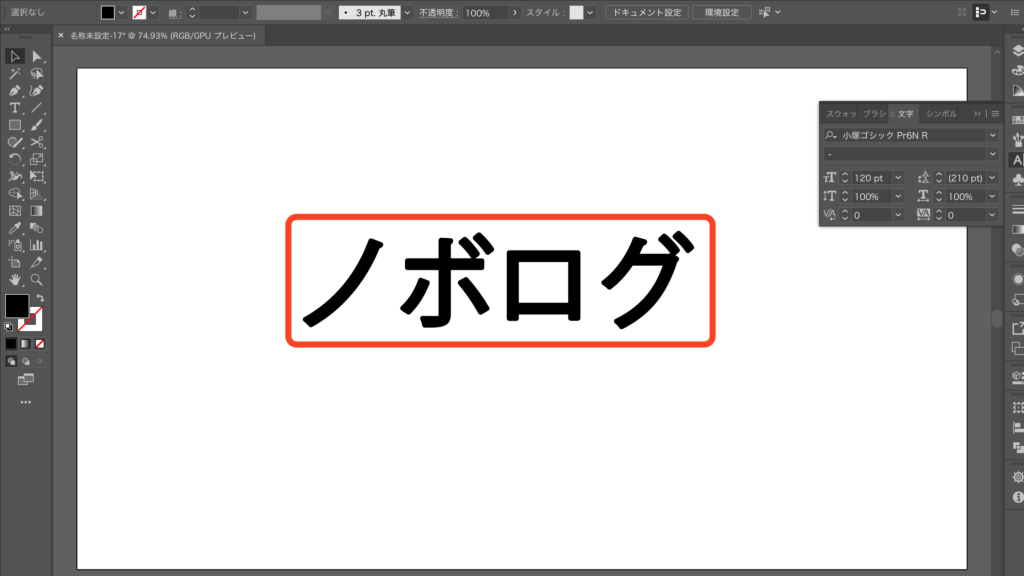
無事文字が太くなりました!最後に、変更前と変更後で比較してみましょう。

ちゃんと文字の太さだけが変更されていますね!
最後に
今回は、Adobe illustratorで文字を太くする方法について解説しました。
文字自体を大きくしなくても太さだけを調節できるので、サイズ制限のあるサムネなどを作るときに便利ですね!
最後まで読んで頂き、ありがとうございました(o^^o)
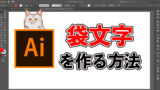
Adobe illustratorで文字の縁取りを入れて袋文字を作る方法【イラストレーターの使い方】
おはこんばんにちは!ノボルです。最近ブログのサムネを作るのに凝ってるんだけど、文字の縁取りってどうやって作るんだろ?Adobe illustratorを使えば、簡単に作ることができるよ!そこで今回は、Adobe illustrator 20...


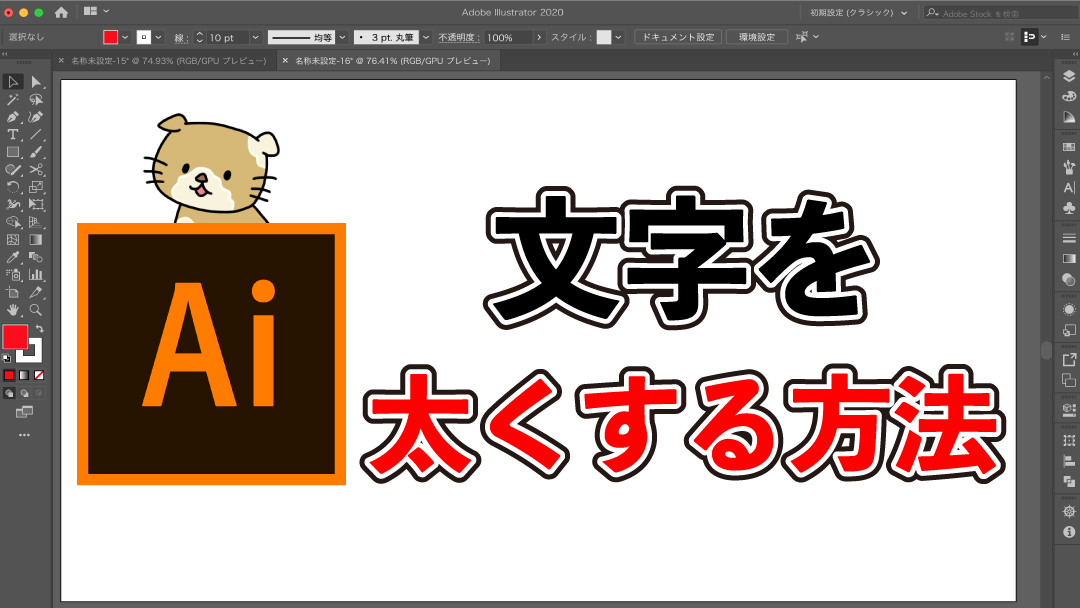
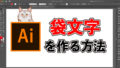
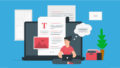
コメント